'>
Ketika Anda menemukan bahwa Anda tidak dapat mengakses internet secara tiba-tiba, Anda berasumsi itu karena masalah driver, jadi Anda memeriksa status driver di Device Manager. Di Pengelola Perangkat, Anda tidak melihat Adaptor Jaringan. Anda bertanya-tanya bagaimana cara mendapatkannya kembali, bukan? Baca terus untuk mengetahui solusinya.
Ada beberapa alasan yang menyebabkan adaptor jaringan tidak muncul di Pengelola Perangkat. Anda bisa mencoba empat solusi di bawah ini untuk memperbaiki masalah. Anda mungkin tidak harus mencoba semuanya. Mulailah dari daftar teratas sampai Anda menemukan yang sesuai untuk Anda.
Solusi 1: Tampilkan perangkat tersembunyi
Beberapa perangkat mungkin tersembunyi di Device Manager. Jika disembunyikan, Anda tidak dapat melihatnya. Jadi adaptor jaringan Anda dapat disembunyikan. Jika itu masalahnya, untuk memperbaiki masalah, Anda hanya perlu menampilkan semua perangkat tersembunyi di Kelola Perangkat.
Ikuti langkah-langkah di bawah ini untuk menunjukkan perangkat tersembunyi.
1) Buka Pengaturan perangkat .
2) Klik Melihat menu, lalu klik Tampilkan perangkat tersembunyi .

3) Klik Tindakan menu, lalu klik Pindai perubahan perangkat keras .
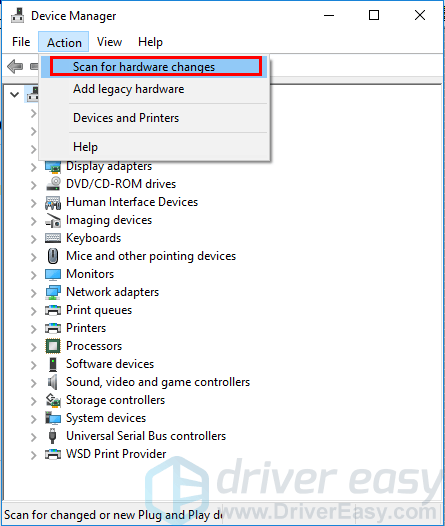
4) Periksa untuk melihat apakah masalah telah teratasi.
Solusi 2: Perbarui driver
Adaptor jaringan dapat ditampilkan sebagai perangkat tidak dikenal. Periksa untuk melihat apakah Anda melihat file Perangkat tidak dikenal dibawah Perangkat lain seperti gambar di bawah ini . Jika Anda melihat perangkat Tidak Dikenal, perbarui driver. Meskipun Anda tidak melihat perangkat Tidak Dikenal, masalahnya mungkin disebabkan oleh masalah driver. Untuk memperbaiki masalah, coba perbarui driver adaptor jaringan.

Ada dua cara Anda dapat memperbarui driver adaptor jaringan: pembaruan driver manual atau pembaruan driver otomatis.
Pembaruan driver manual : Anda dapat memperbarui driver adaptor jaringan dengan membuka situs web produsen PC Anda untuk mencari dan mengunduh driver adaptor jaringan terbaru. Pastikan untuk memilih driver yang hanya kompatibel dengan varian Windows 10 atau 7 Anda.
Pembaruan driver otomatis - Jika Anda tidak punya waktu, kesabaran, atau keterampilan komputer untuk memperbarui driver adaptor jaringan Anda secara manual, Anda dapat melakukannya secara otomatis dengan Sopir Mudah .Driver Easy akan secara otomatis mengenali sistem Anda dan menemukan driver yang benar untuk adaptor jaringan Anda, dan versi Windows Anda, dan itu akan mengunduh dan menginstalnya dengan benar:
TIP : Jika Anda tidak dapat mengakses internet, gunakan Driver Easy Pemindaian Offline fitur untuk memperbarui driver adaptor jaringan.1) Unduh dan instal Driver Easy.
2) Jalankan Driver Easy dan klik Memindai sekarang tombol. Driver Easy kemudian akan memindai komputer Anda dan mendeteksi driver yang bermasalah.

3) Klik Memperbarui di sebelah driver adaptor jaringan yang ditandai untuk mengunduh dan menginstal versi yang benar dari driver tersebut secara otomatis (Anda dapat melakukannya dengan GRATIS Versi: kapan).
Atau klik Perbarui Semua untuk mengunduh dan memasang versi yang benar dari semua driver yang hilang atau ketinggalan zaman di sistem Anda. (Ini membutuhkan Untuk versi yang hadir dengan dukungan penuh dan jaminan uang kembali 30 hari. Anda akan diminta untuk meningkatkan saat Anda mengeklik Perbarui Semua.)

4) Setelah memperbarui driver, periksa untuk melihat apakah masalah telah teratasi.
Solusi 3: Setel ulang BIOS
Mungkin ada masalah dengan pengaturan BIOS (Basic Input / Output Operating System) ketika adaptor jaringan tidak muncul di Device Manager. Jika Solusi 1 dan Solusi 2 tidak berhasil untuk Anda, setel ulang BIOS ke default.
Lihat langkah-langkah di bawah ini untuk mengatur ulang BIOS:
1) Masuk ke BIOS .
2) Cari Load Setup Defaults, Standard CMOS Features, Reset to Default, Load factory Defaults, Clear BIOS Settings, Load Setup Defaults, atau yang serupa.
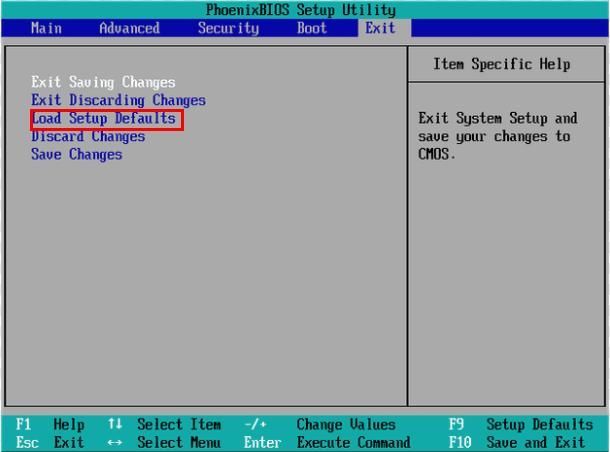
3) Gunakan tombol sempit untuk Simpan dan keluar dan kemudian tekan Memasukkan tombol pada keyboard yoru. Atau tekan tombol yang Anda lihat di sebelah Simpan dan Keluar.
4) Restart komputer Anda dan lihat apakah masalahnya telah teratasi.
Solusi 4: Ganti kartu NIC
Jika Anda tidak melihat adaptor jaringan tidak ada di Pengelola Perangkat, masalah terburuknya mungkin adalah kartu NIC (Pengontrol Antarmuka Jaringan) bermasalah. Dalam hal ini, Anda perlu mengganti kartu dengan yang baru.
Untuk melakukan pemeriksaan lebih lanjut, Anda disarankan untuk membawa komputer Anda ke toko komputer terdekat. Toko komputer mungkin mengenakan biaya untuk pendeteksian, tetapi untuk mengobrol dengan teman-teman Anda, menonton film cinta Anda, itu bermanfaat.
Semoga tip di atas membantu Anda menyelesaikan adaptor jaringan yang hilang dalam masalah Device Manager. Jika Anda memiliki pertanyaan atau ide, silakan tinggalkan komentar Anda.


![[DIPERBAIKI] Zoom Crashing pada Windows 10 – 2021 Tips](https://letmeknow.ch/img/program-issues/16/zoom-crashing-windows-10-2021-tips.jpg)
![Cara Memperbaiki Masalah Ping dan Lag Tinggi Chivalry 2 [Tips 2021]](https://letmeknow.ch/img/program-issues/22/how-fix-chivalry-2-high-ping.jpeg)


